Nuo 2024 m. sausio mėn., kai prisijungsite prie savo "Microsoft" asmeninės paskyros, pradėsime siūlyti prisijungimo patvirtinimo pranešimus "Outlook" mobiliųjų įrenginių programėlėje "Android".
Įdiegę, prisijungę prie savo "Microsoft" asmeninės paskyros, matysite prisijungimo užklausas užrakto ekrane arba "Outlook" mobiliųjų įrenginių "Android" programėlėje. Taip pat galėsite gauti vienkartinį slaptąjį kodą, kurį galėsite nukopijuoti / įklijuoti į kitus prisijungimo ekranus.
Pastaba: Per ateinančius mėnesius ši funkcija bus palaipsniui diegiama.
Kaip prisijungti naudojant "Outlook", skirtą "Android", mobiliųjų įrenginių programėlę
Jums reikės "Microsoft Outlook", skirtos "Android", 4.2405.0 arba naujesnės versijos. Jei jau turite naujausią programėlę, pereikite prie 3 veiksmo.
-
Atsisiųskite ir įdiekite "Microsoft Outlook", skirtą "Android".
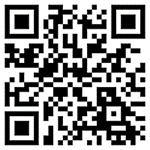
-
Prisijunkite naudodami „Microsoft“ paskyrą.
-
Kai sąranka bus baigta, matysite patvirtinimo pranešimą, nurodantį, kad savo įrenginyje gausite prisijungimo užklausas.
Pastaba: Jei nematote prisijungimo užklausos arba pranešimo, patikrinkite toliau nurodytus pranešimo kriterijus .
-
Po to, kai prisijungsite prie "Microsoft" paskyros, matysite raginimą patikrinti telefoną.
-
Kai pranešimas bus rodomas jūsų įrenginyje, pasirinkite Atmesti arba Patvirtinti , kad tęstumėte.
-
Norėdami patvirtinti prisijungimą, bakstelėkite numerį, atitinkantį prisijungimo ekraną, tada Patvirtinti.
Pastaba: Ne visi prisijungimo raginimai paprašys sutapdinti skaičių.
Dažnai užduodami klausimai
Pastaba: Per ateinančius mėnesius ši funkcija bus palaipsniui diegiama.
Prisijungimo pranešimus "Outlook", skirtoje "Android", matysite tik tuo atveju, jei:
-
Turite "Microsoft Outlook for Android" 4.2405.0 arba naujesnę versiją.
-
Ir prisijungiate naudodami "Microsoft" asmeninę paskyrą. Skaitykite apie "Outlook Mobile" naudojimą prisijungiant naudojant darbo arba mokymo įstaigos paskyrą.
Jei pašalinote "Outlook", skirtą "Android" kaip prisijungimo būdą, galite ją vėl įtraukti atlikdami toliau nurodytus veiksmus.
"Outlook Mobile"
-
Pasirinkite Parametrai , tada Paskyros , tada – paskyros pavadinimą.
-
Pasirinkite Paskyra , tada – Prisijungimo užklausos.
-
Įjunkite jungiklį Leisti prisijungimo užklausas.
"Microsoft" paskyros ataskaitų sritis
-
Prisijunkite prie "Microsoft" paskyros ataskaitų srities ir eikite į Saugos > Išplėstinės saugos parinktys.
Prisijungti, prisijunk -
Dalyje "Būdai, kaip įrodyti, kas esate" pasirinkite Įtraukti naują prisijungimo arba patvirtinimo būdą.
-
Pasirinkite Naudoti programą, tada – "Outlook".
-
Vykdykite ekrane pateiktus nurodymus.
Šiuo metu palaikomos tik "Microsoft Outlook", skirta "Android" , ir programėlė "Microsoft Authenticator ", tačiau artimiausiais mėnesiais planuojame įgalinti kitas "Microsoft" programėles.
Ne, atsiprašau. Šiuo metu "iOS" galima naudoti tik "Microsoft Authenticator" .
Ne, atsiprašome, ši funkcija skirta tik mobiliųjų įrenginių programėlėms.
Galite išjungti prisijungimo užklausas "Outlook Mobile" parametruose arba "Microsoft" paskyros ataskaitų srityje.
Patarimas: Jei reikia, visada galite vėl įjungti prisijungimo pranešimus.
"Outlook Mobile"
-
Pasirinkite Parametrai , tada Paskyros , tada – paskyros pavadinimą.
-
Pasirinkite Paskyra , tada – Prisijungimo užklausos.
-
Išjunkite jungiklį Leisti prisijungimo užklausas.
"Microsoft" paskyros ataskaitų sritis
-
Prisijunkite prie "Microsoft" paskyros ataskaitų srities ir eikite į Saugos > Išplėstinės saugos parinktys.
Prisijungti, prisijunk -
Dalyje "Būdai, kaip įrodyti, kas esate" ieškokite eilutės Siųsti prisijungimo pranešimą ir įrenginio pavadinimą.
-
Išplėskite sekciją ir pasirinkite Pašalinti.
Kai nustatote "Outlook", gausite el. laišką iš "Microsoft" paskyros komandos, patvirtinantį "Microsoft" paskyros pavadinimą, programos pavadinimą ir savo įrenginį.
Jei neatpažįstate įrenginio, gali būti, kad kažkas klaidingai įtraukė jūsų el. pašto adresą arba bandė pasiekti jūsų paskyrą.
Norėdami užtikrinti, kad jūsų paskyra būtų saugi:
-
Nereaguokite į jokius raginimus prisijungti arba pranešimus, kurių neprašėte.
-
Patikrinkite naujausią paskyros veiklą.
-
Jei yra įvykių, kurių neatpažįstate, pasirinkite Apsaugoti savo paskyrą.
Jei gavote raginimą "Ar bandote prisijungti?", kurio neprašėte, gali būti, kad:
-
Kažkas bando pasiekti jūsų paskyrą.
-
Kažkas netyčia įvedė netinkamą telefoną / el. paštą, kai bando prisijungti.
-
Raginimo, kurio prieš kurį laiką pageidavote, pristatymas buvo atidėtas.
Svarbu: Pasirinkite Atmesti visas užklausas, kurių nepradėjote. Jei kas nors bando pasiekti jūsų paskyrą be tinkamo atsakymo ir jūsų patvirtinimo, jūsų paskyra yra saugi.
Jei laikinai neturite prieigos prie "Outlook" mobiliųjų įrenginių programėlės, vis tiek galite naudoti bet kurį kitą autentifikavimo būdą.
Jei pametėte arba pakeitėte telefoną, turėtumėte pašalinti "Outlook" kaip būdą prisijungti:
-
Prisijunkite prie "Microsoft" paskyros ataskaitų srities ir eikite į Saugos > Išplėstinės saugos parinktys.
Prisijungti, prisijunk -
Dalyje "Būdai, kaip įrodyti, kas esate" ieškokite eilutės Siųsti prisijungimo pranešimą ir įrenginio pavadinimą.
-
Išplėskite sekciją ir dalyje "Programa: "Microsoft Outlook" pasirinkite Pašalinti.
Taip pat žr.
Patvirtinimo kodo trikčių diagnostika
Programėlės „Microsoft Authenticator“ naudojimas
Prisijungimas naudojant "Outlook Mobile" naudojant darbo arba mokymo įstaigos paskyrą.










